- Спосіб № 1: за допомогою клавіш
- Спосіб № 2: за допомогою меню
- Спосіб № 3: через журнал відвідувань
- Спосіб № 4: робимо як в Opera
- Як в Мозіль зберегти відкриті вкладки
Випадково закрили вкладку в Mozilla Firefox? Так це ж нісенітниця! Адже відновлювати вкладки в Мозіль дуже просто. Плюс це можна зробити 4 різними способами. Вибирайте будь-який, який Вам зручніше.
Зміст статті:
Спосіб № 1: за допомогою клавіш
Найбільш простий спосіб відкрити закриту вкладку в Мозіль - клавіші Ctrl + Shift + T. Натискаєте ці кнопки, і в Firefox тут же відкриється потрібна сторінка.
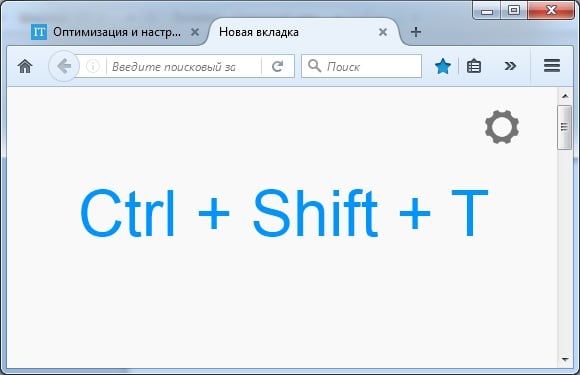
За допомогою клавіш відкривається тільки одна остання вкладка. Але якщо Ви натиснете їх знову - з'явиться передостання сторінка. І далі за списком в зворотному порядку. Натискати Ctrl + Shift + T можна скільки завгодно.
До речі, таким же методом можна відкрити закриту вкладку в хром , А також в Opera і Internet Explorer. Розробники браузерів роблять деякі кнопки універсальними, і це дуже добре. Якщо раптом поміняєте Chrome або Opera на Mozilla Firefox (або навпаки) - не доведеться звикати до нової програми.
Ще один дуже схожий спосіб - натиснути ПКМ на будь-яку відкриту сторінку і вибрати пункт «Відновити останню вкладку».

Спосіб № 2: за допомогою меню
Другий варіант - через головне меню. Для цього виконуєте наступне:
- Натискаєте в правому верхньому куті на значок з 3 горизонтальними смужками.
- Натискаєте на іконку «Журнал».
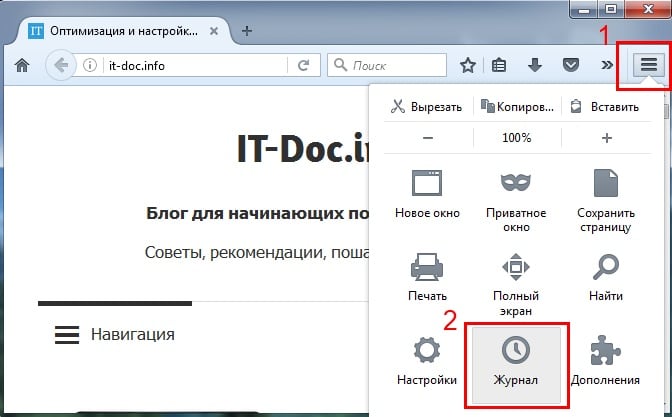
- Відкриється список останніх закритих Вами закладок - вибираєте потрібну і натискаєте на неї лівою кнопкою миші.
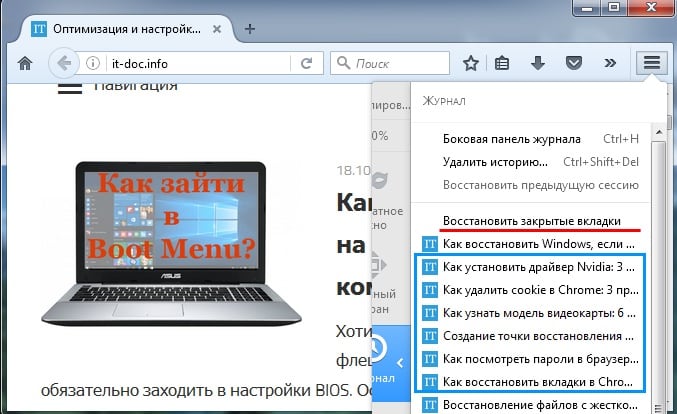
Цей варіант зручніше. Адже в даному випадку Ви зможете бачити більше 10 останніх сторінок. І Вам не треба натискати Ctrl + Shift + T, поки відкриється потрібна. Досить лише знайти в списку конкретний сайт і відкрити його.
Корисно знати: Як зробити Mozilla Firefox браузером за замовчуванням ?
Спосіб № 3: через журнал відвідувань
Третій метод відновлення закритої вкладки в Мозіль - через журнал відвідувань. Це класичний варіант, який працює абсолютно в усіх браузерах.
Щоб відкрити журнал в Mozilla Firefox, натисніть Ctrl + Shift + H. З'явиться вікно, в якому будуть відображені абсолютно всі відвідані сайти за:
- сьогодні;
- вчора;
- останні 7 днів;
- цей місяць і т.д.
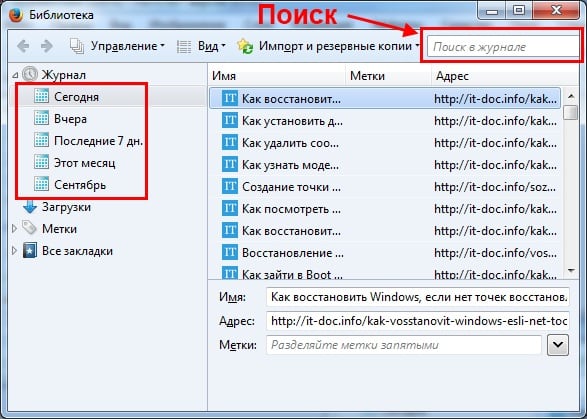
Але тільки за умови, що Ви не видаляли журнал відвідувань або не виконувалась спеціальні програми з очищення сміття на ПК (наприклад, CCleaner).
Зайти в журнал можна і іншим способом:
- Натискаєте кнопку Alt. Вгорі з'явиться панель меню.
- Вибираєте в меню пункт «Журнал» і наводите курсор миші на рядок «Нещодавно закриті вкладки.
- Шукаєте потрібну і відкриваєте її.
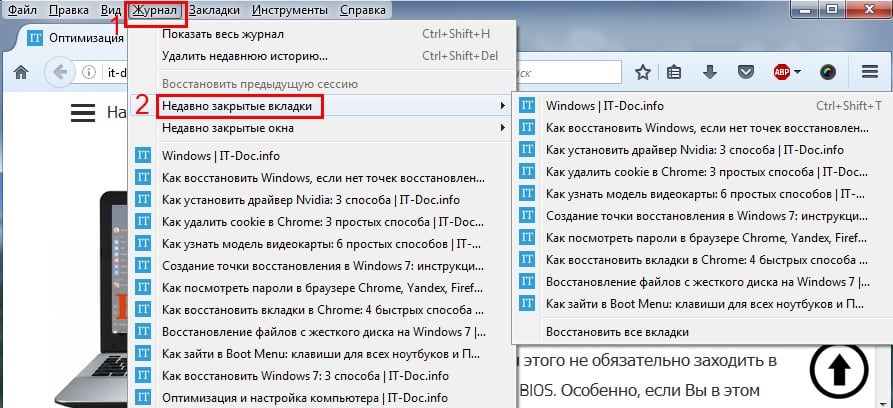
Якщо Вам сподобався цей спосіб, то, щоб не натискати кожен раз Alt, можна зробити панель меню видимою. Для цього натисніть на значок з 3 смужками в правому верхньому куті, клацніть на кнопку «Змінити» і в пункті «Показати / приховати панелі» поставте пташку для варіанту «Панель меню».
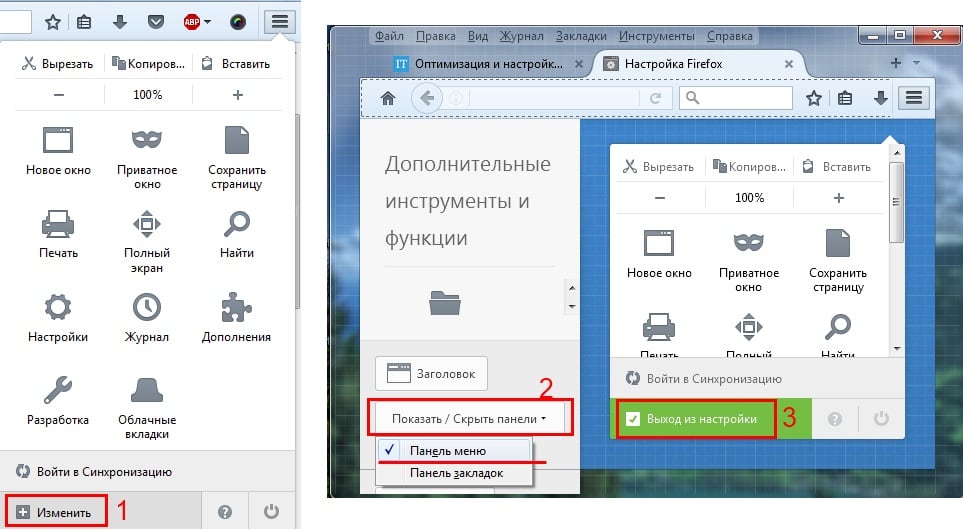
Читайте також: Як експортувати закладки з Firefox ?
Спосіб № 4: робимо як в Opera
Що за дурні, а головне - моторошно незручні методи, вірно? Наприклад, відновити вкладки в Опері набагато простіше і зручніше. Всього одним кліком миші можна переглянути будь-яку закриту вкладку. Так навіть в Chrome і то зручніше!
Спокій тільки спокій. Розробники цей факт врахували, тому в нових версіях Mozilla Firefox додали можливість налаштовувати браузер під себе.
Тому, якщо хочете подивитися закриті вкладки в Mozilla Firefox так само, як в Opera, тоді виконуєте наступне:
- Натискаєте на 3 горизонтальні смужки в правому верхньому кутку і клацаєте на кнопку «Змінити».
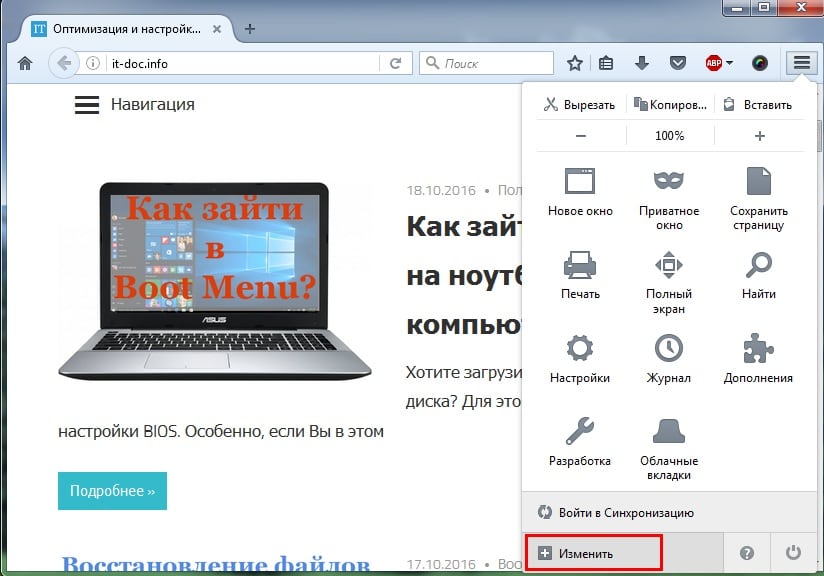
- Наводите курсор на значок «Журнал», затискає лівою кнопкою миші і перетаскуєте його, наприклад, між іконками «Закладки» і «Завантаження».
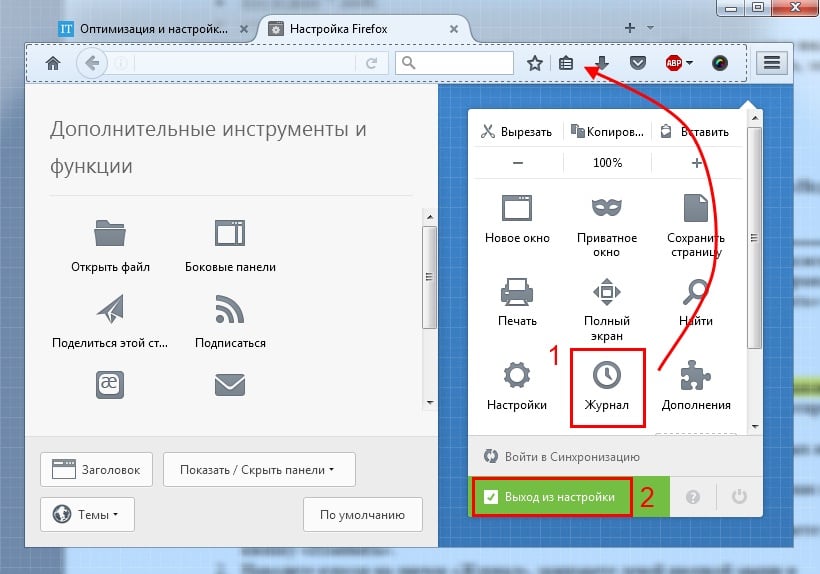
- Натискаєте кнопку «Вихід з настройки».
Готово. Просто натисніть на значок «годинок». Тут будуть відображені останні закриті сторінки.

Якщо ж їх занадто мало, тоді натисніть в самому низу кнопку «Показати весь журнал». Після цього відкриється журнал відвідувань (з способу №3), де Ви зможете знайти будь-який потрібний сайт.
Так стало набагато зручніше, вірно? І, мабуть, навіть краще, ніж в Opera.
Це треба знати: Як видалити історію в Firefox ?
Як в Мозіль зберегти відкриті вкладки
Справа в тому, що за замовчуванням після виходу з браузера і його подальшого запуску показується домашня сторінка Firefox. А все відкриті сайти пропадають. Звичайно, їх можна відновити через журнал, але це незручно. Та й навіщо, якщо є варіант куди простіше.
Отже, щоб при виході з Mozilla Firefox зберігалися відкриті вкладки, виконуєте наступне:
- Натискаєте на 3 горизонтальні смужки.
- Заходьте в «Налаштування».

- У пункті «При запуску Firefox» вибираєте варіант «Показати вкладки, відкриті минулого разу».
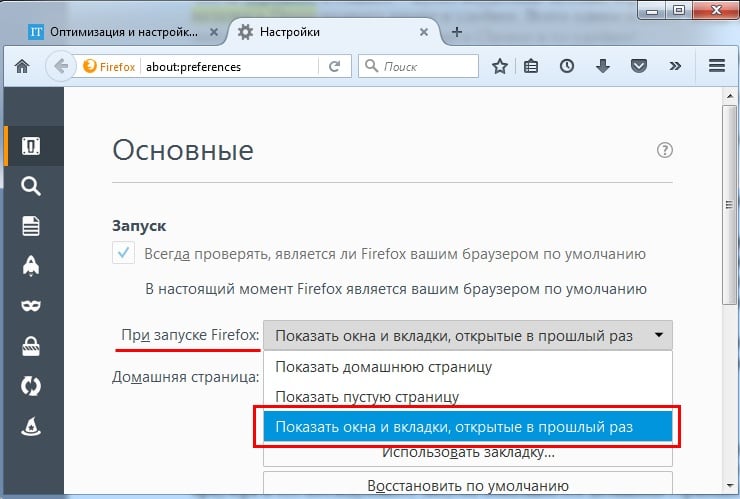
Готово. Зберігати нічого не потрібно - браузер запам'ятає все сам. Тепер при виході з Mozilla Firefox все відкриті сторінки залишаться на місці. Можете перевірити хоч зараз.
Так стало набагато зручніше, вірно?